Интеграция с BPM Online¶
Интеграция с BPM Online предоставляет возможность совершать и принимать вызовы в связке с АТС. Прием и отправку можно совершать как с WebRTC-телефон, Zoiper, 3CX, PhonerLite, так и с IP-трубок (Cisco, Linksys, Panasonic и т.д.)
Подключение интеграции со стороны АТС¶
В личном кабинете АТС перейдите в раздел Маркетплейс.
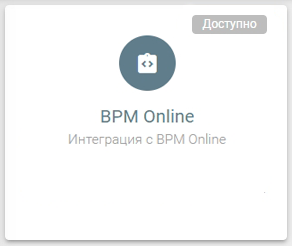
Найдите панель, отвечающую за настройку BPM Online и нажмите на неё. Доступность функционала в АТС определяется в Вашем тарифе и обозначается подписью «Доступно» в правом верхнем углу. Если тарифом не предусмотрено данная возможность, то функционал будет не доступен и промаркирован одноименной подписью в том же углу.
Первым шагом идет настройка параметров. На этом этапе заполните поля:
Домен - Ваш URL-адрес сервера BPM Online;
Логин - логин учетной записи, которая будет использоваться;
Пароль - пароль от учетной записи.
Затем нажмите кнопку 
Система автоматически сформирует токен.
Снова зайдите в панель, отвечающую за настройку BPM Online.
Выберите тип синхронизации пользователей «Отключена»:
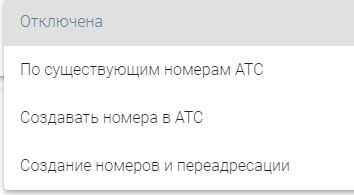
Далее сопоставьте пользователей BPM Online и АТС.
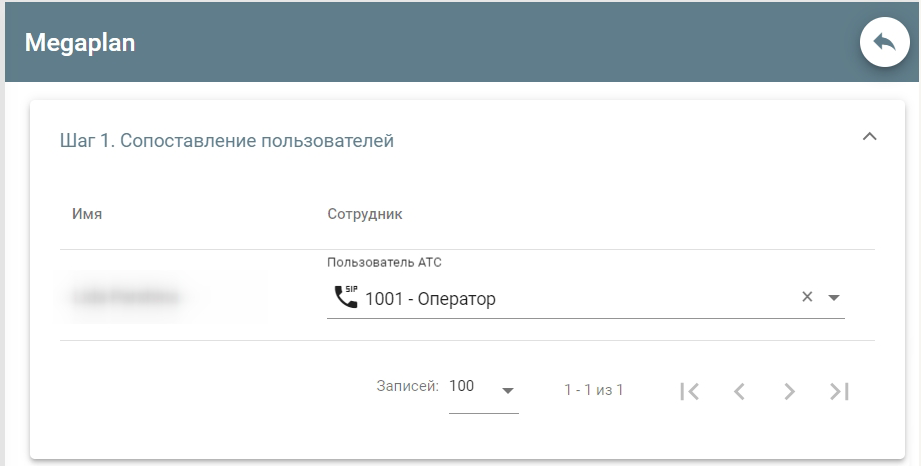
Предупреждение
Менеджер, которому не сопоставлен пользователь АТС, не сможет совершить вызов из CRM-системы.
- При сопоставлении важно учитывать тип пользователя АТС:
Sip (
 ) - для осуществления вызовов через IP-телефоны или сторонние софтфоны (3CX, Zoiper, PhonerLite и другие).
) - для осуществления вызовов через IP-телефоны или сторонние софтфоны (3CX, Zoiper, PhonerLite и другие).Web (
 ) - для осуществления вызовов через WebRTC-телефон или CTI-панель (браузерное решение), встроенных прямо в личный кабинет АТС.
) - для осуществления вызовов через WebRTC-телефон или CTI-панель (браузерное решение), встроенных прямо в личный кабинет АТС.
Следующим шагом задайте следующие параметры:
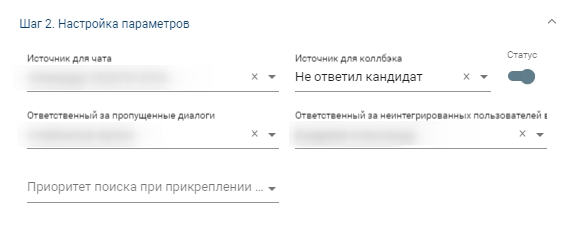
- Номера - настройка работы телефонных номеров в CRM-системе, которую можно сделать как одинаковой для всех, так и для каждого Номера индивидуально.
По умолчанию для всех номеров настройки задаются на вкладке «Настройки для всех номеров». Для указания настроек конкретного номера нужно выбрать его из списка «Номера» и добавьте его кнопкой
 для создания вкладки с этим номером.
для создания вкладки с этим номером.Примечание
Если у Вас один номер на АТС, то Вы также можете его не выбирать.
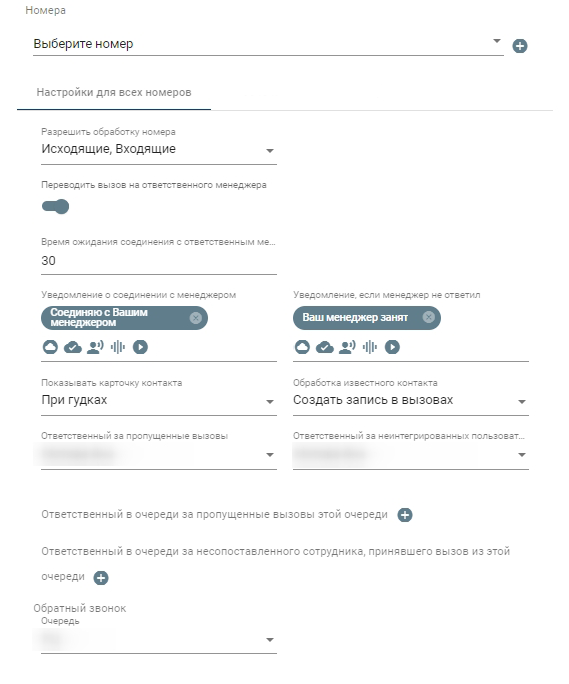
Разрешить обработку номера - включение/отключение интеграции с PBM Online.
Переводить вызов на ответственного менеджера - вызов сначала падает на ответственного менеджера, затем, если менеджер не ответил, уходит по построенному маршруту (если ответственного нет, то вызов идет сразу по построенному маршруту).
Время ожидания соединения с ответственным менеджером - время, в течении которого вызов будет идти на ответственного. По истечении данного времени вызов пойдет дальше по маршруту.
Уведомление о соединении с менеджером - аудиофайл, оповещающий клиента о соединении с менеджером.
Уведомление, если менеджер не ответил - аудиофайл, оповещающий клиента о том, что менеджер занят.
- Показывать карточку контакта - варианты, когда открывать карточку контакта в CRM:
Никогда - не отображать уведомление о входящем вызове.
При гудках - отображать уведомление до ответа на входящий вызов.
При ответе - отображать уведомление после ответа на входящий вызов.
- Ответственный за пропущенные вызовы - указание сотрудника, ответственного за пропущенные вызовы.
Примечание
Если не задать ответственного за пропущенные вызовы, то пропущенные вызовы не будут отображаться на стороне BPM Online.
Ответственный за неинтегрированных пользователей - указание сотрудника, ответственного за неинтегрированных пользователей.
По завершению настройки нажмите кнопку 
Подключение интеграции со стороны BPM Online¶
Войдите в личный кабинет CRM-системы BPM Online. Перейдите в «Меню», выберите «Дизайнер системы».
Внизу страницы находится раздел «Конфигурирование разработчиком». Выберите в нем пункт «Установка пакетов». Установите разработанный конфигурационный файл с интеграцией.
Далее перейдите в «Меню», выберите «Дизайнер системы», далее «Системные настройки» и «PBX».
Здесь необходимо заполнить поля:
Адрес сервера для получения данных веб-сокета;
Токен доступа к телефонии;
Домен клиента;
Адрес сервера данных.
Далее перейдите в «Интеграции с сервисами сообщений» и откройте параметр «Библиотека обмена сообщениями по умолчанию». Его значение по умолчанию необходимо изменить на «Библиотека интеграции с телефонией по протоколу PBX».
Затем перейдите в раздел «Функциональные роли» и добавьте роль «Доступ к записям прослушки телефонии». На панели справа, выберите вкладку «Пользователи» и добавьте тех, кому разрешено прослушивать и скачивать записи разговоров.
На этом настройка на стороне BPM Online завершена.